どうも、フォネットです!
iPhoneのカレンダーの機能、色んな機能がつまってて便利ですよね😊
ところで、iPhoneの連絡先をうまく使うと「誕生日」を表示してくれることを、ご存知でしょうか?
…といいつつ、僕は知らなかったわけなんですが😅
そ、それはさておき!
今回はそんな「iPhoneでカレンダーに誕生日を表示する方法」について、書いていきますね!
iPhoneのカレンダーに誕生日を表示する方法
iPhoneのカレンダーに誕生日を表示するには、連絡先を使って誕生日を追加すると、表示してくれます。
てっきり、僕はカレンダーに直接入力するものかと思ってました😅
というわけで、連絡先の機能を使って誕生日を追加する方法について、詳しく説明していきます!
iPhoneのカレンダーに誕生日を表示する設定
では「具体的にどうやって、知り合いの誕生日を表示するか?」の手順について、説明しますね😊
iPhoneのカレンダーに誕生日を表示するには、まずホーム画面にある「連絡先」をタップします。
続いて、連絡先の中から誕生日を記入したい人を選択します。
(もし連絡先を追加していない場合は、右上のプラスマークをタップしてください)

選択したら、右上にある「編集」をタップします。
編集画面が表示されたら、下へスクロールしていってください。

真ん中辺りにあるメニューに「誕生日を追加」という項目があります。
「誕生日を追加」をタップして編集します。

誕生日を入力し終わったら、右上の完了をタップして終了です。
ご覧のように連絡先の詳細で、誕生日が追加されていたら設定出来た証拠です。

ちゃんとカレンダーに入力されているか、開いてみて確認してみてください。

もしこれでもカレンダーアプリに表示されない場合は、カレンダーアプリの設定で非表示になっているかもしれません!(詳しくは後述)
- 「連絡先」をタップ
- 編集したい人を選択
- 「編集」をタップ
- 「誕生日を追加」をタップ
- 誕生日を入力
- 「完了」をタップ
カレンダーアプリで「誕生日」を表示する
iPhoneのカレンダーアプリで誕生日を表示するには、まずカレンダーアプリを開いて表示します。
iPhoneのホーム画面にある「カレンダー」のアプリをタップします。

というわけで、下にあるメニューバーの中の「カレンダー」をタップします。

下にスクロールしていき「誕生日」という項目がありますので、チェックマークを付けます。
終わったら右上の「完了」をタップ。

すると、このように誕生日の予定を表示出来ます!

以上で、カレンダーに誕生日を表示する方法について、説明を終了します。
- 「カレンダー」のアプリをタップ
- 「カレンダー」をタップ
- 「誕生日」をチェック
- 「完了」をタップ
まとめ
今回はiPhoneのカレンダーアプリに誕生日を表示する方法について、説明しました!
カレンダーに誕生日を表示する方法は、そこまで難しくない上に、誕生日を入力するだけで済むので、手軽に入力可能です。
ぜひ、活用してみてくださいね😊
iPhoneのカレンダーについて、以下の記事も多く読まれていますよ。


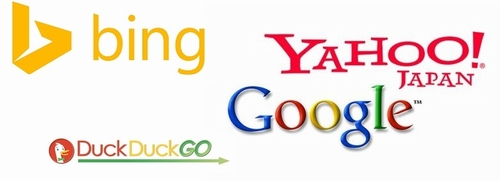
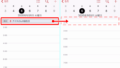
コメント